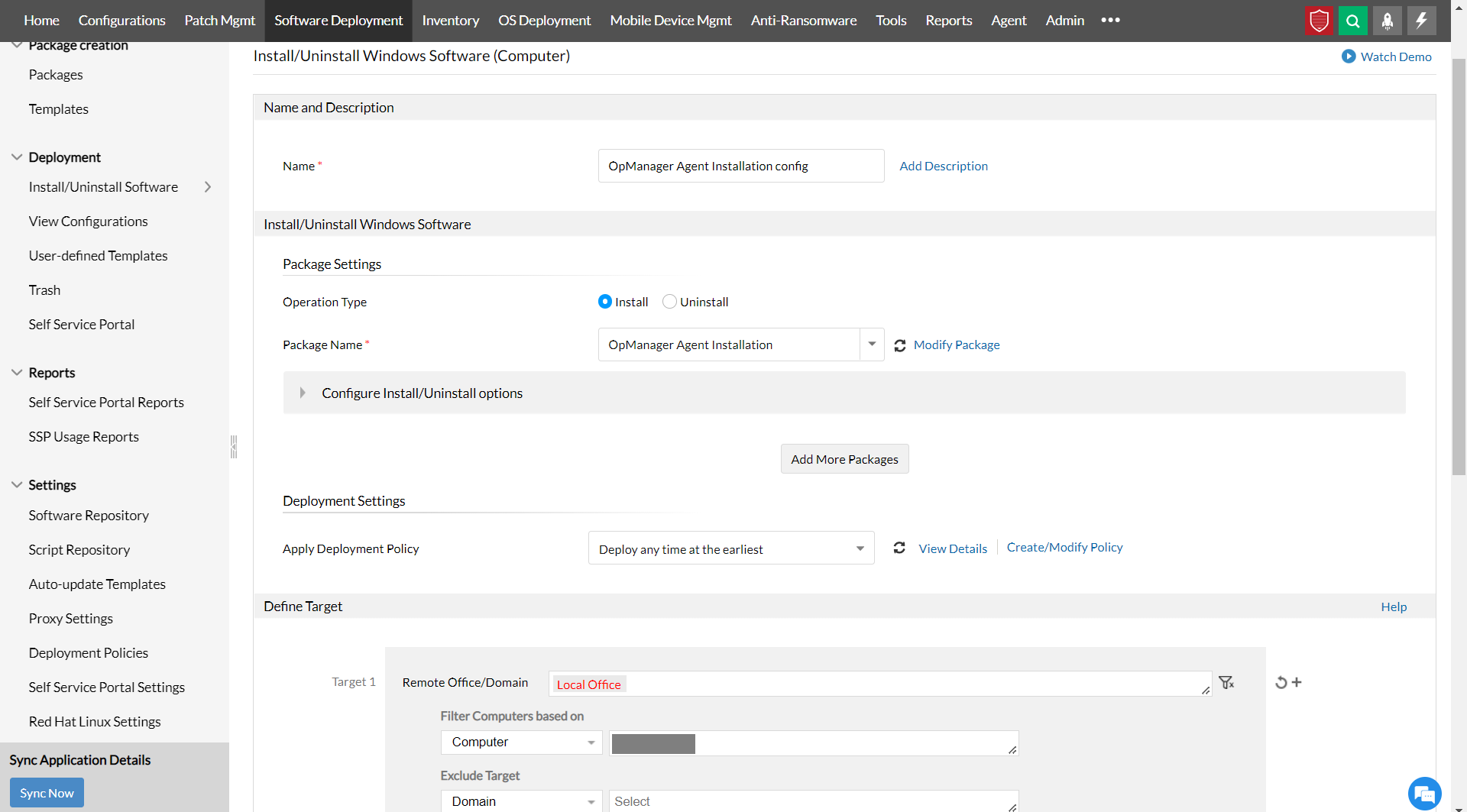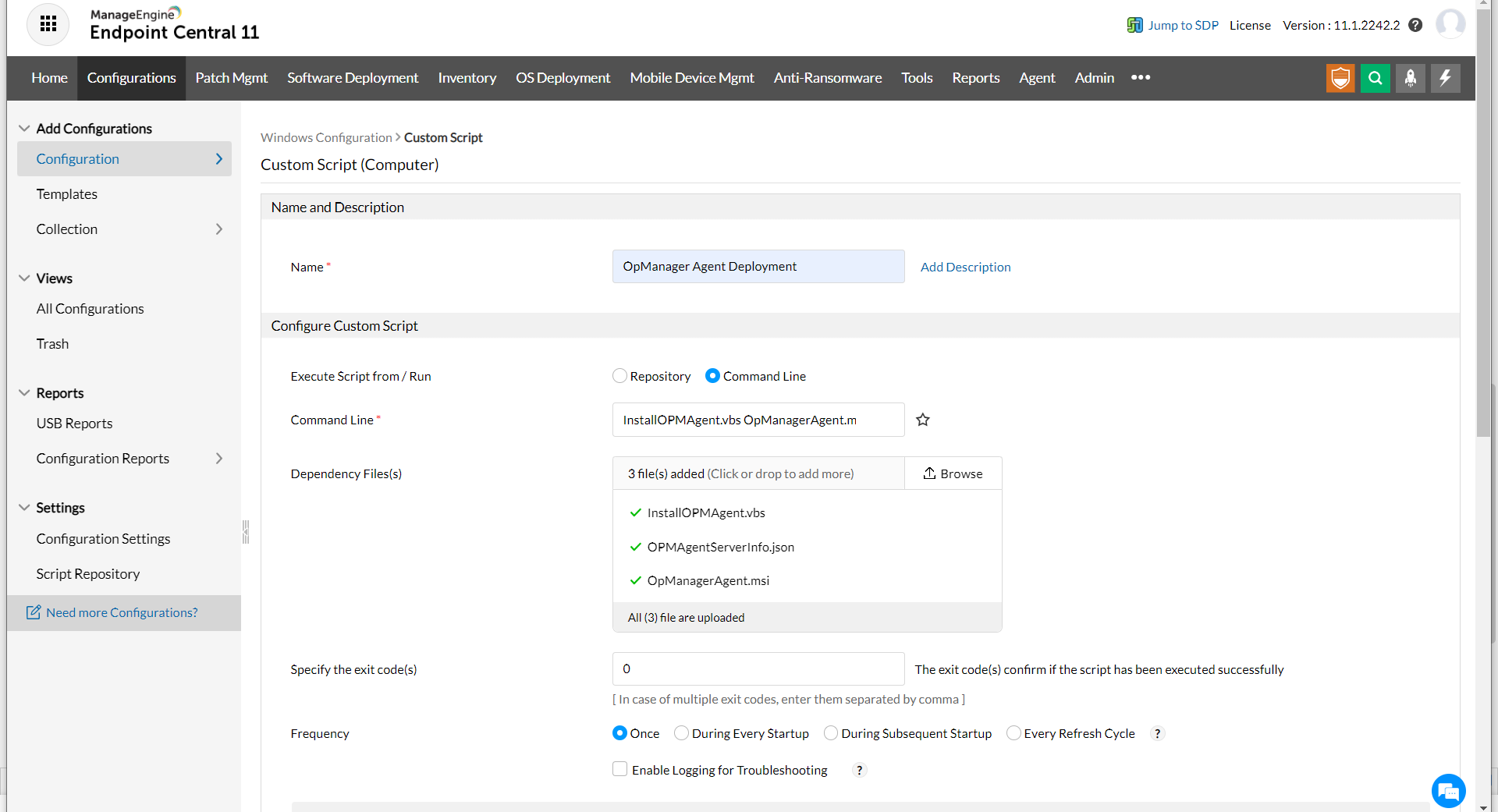使用Desktop Central部署OpManager代理
ManageEngine Desktop Central是一个统一的端点管理和安全解决方案,可帮助网络管理员管理其网络中的设备。通过使用Desktop Central,网络管理员可以轻松地在OpManager中部署OpManager代理,从而进一步帮助他们监控网络。
可以通过以下任一选项部署代理:
通过安装/卸载 Windows 软件选项进行部署
- 打开Desktop Central,然后单击软件部署选项卡。您将被重定向到软件包控制台。
- 现在,导航到添加包 -> Windows。
- 现在将显示 Windows 程序包创建页。
- 将软件包名称称为OpManager Agent。

- 选择msi作为“包类型”,选择非商业作为许可类型。
- 从OpManager Web控制台的设置 > 发现 > 部署代理下下载OpManager代理的可执行zip文件。对于本地安装,选择从本地计算机,然后上传OpManager Agent zip文件。
注意:我们强烈建议用户不要使用共享路径。
- 现在,输入 OpManagerAgent.msi 作为 MSI/MSP 文件名。
- 现在,单击添加包选项。
- 新包现已创建,您将被重定向到包控制台。
- 现在,导航到安装/卸载软件 -> Windows->计算机配置,并将配置命名为OpManager Agent 部署。
- 默认情况下,操作类型为安装。
- 将包名称称为OpManager Agent。
- 在应用部署策略下,选择尽早随时部署选项。
- 根据您的要求选择目标机器。
- 在失败的目标上重试此配置下,将超出重试选项的值设置为 2,将启动期间的时间和刷新期间的时间选项的值设置为 0。
- 现在,单击立即部署按钮。它将被重定向到查看配置页面,您可以在其中查看远程计算机中的安装状态。
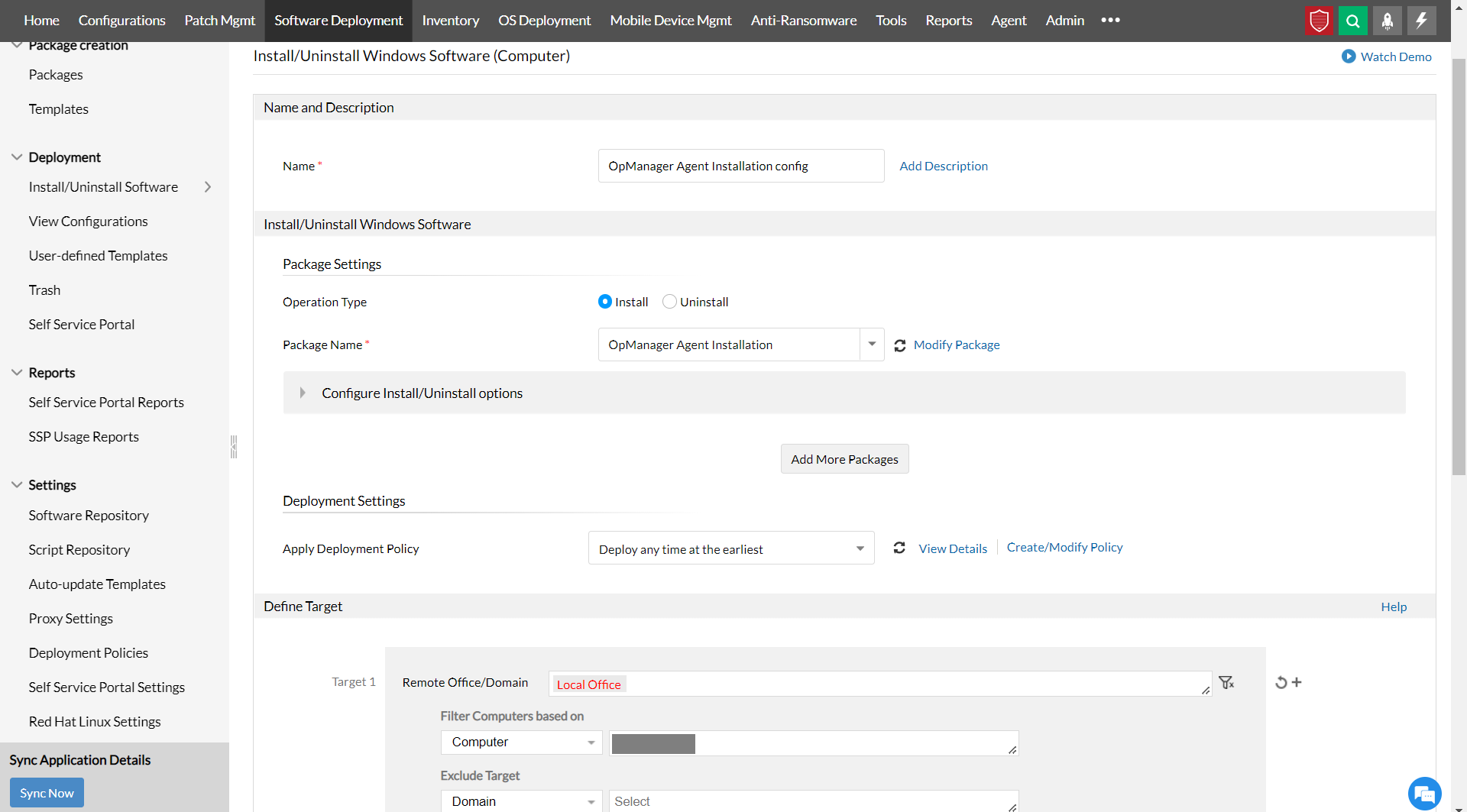
通过自定义脚本部署代理
- 导航到配置 -> Windows ->自定义脚本 -> 计算机。
- 将名称称为OpManager 代理安装。
- 从此页面下载脚本并将其另存为InstallOPMAgent.vbs。
- 如果InstallOPMAgent.vbs文件已经上传到Desktop Central存储库中,则在从/运行执行脚本字段下选择存储库选项或命令行选项。
- 如果选择了存储库选项:
- 在“脚本名称”字段下,选择InstallOPMAgent.vbs文件。
- 在脚本参数中输入OpManagerAgent.msi。

- 如果选择了命令行选项:
- 在命令行字段中输入InstallOPMAgent.vbs和OpManagerAgent.msi。
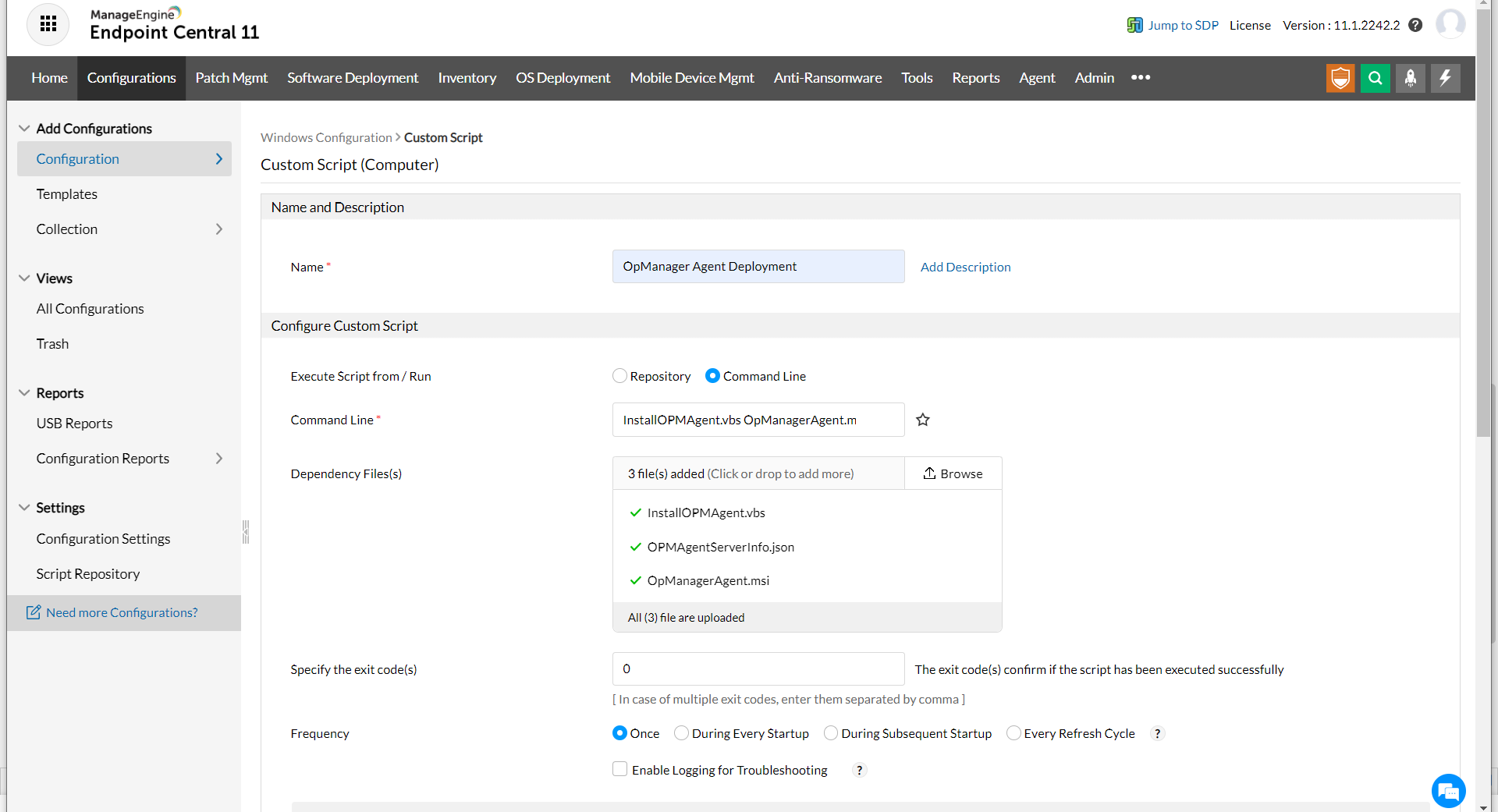
- 从OpManager Web控制台的设置 > 发现 > 部署代理下下载OpManager Agent zip文件,并从zip文件中提取OpManagerAgent.msi和OPMAgentServerInfo.json文件。现在,将它们放在本地目录中。
- 在依赖项文件部分中上传OpManagerAgent.msi和OPMAgentServerInfo.json文件。如果在步骤 4 中选择了命令行,请同时上载下载的 InstallOPMAgent.vbs 文件。
- 将指定退出代码设置为 0。
- 将频率设置为一次。
- 在运行方式选项中,选择具有所需权限的用户(管理员/应用程序安装权限用户)。
- 在所需目标中选择所需的计算机。
- 在在失败的目标上重试此配置下,将超出重试选项的值设置为 2,将启动期间的时间和刷新期间的时间选项的值设置为 0。
- 单击立即部署。它将被重定向到“查看配置”页面,您可以在其中查看远程计算机中的安装状态。